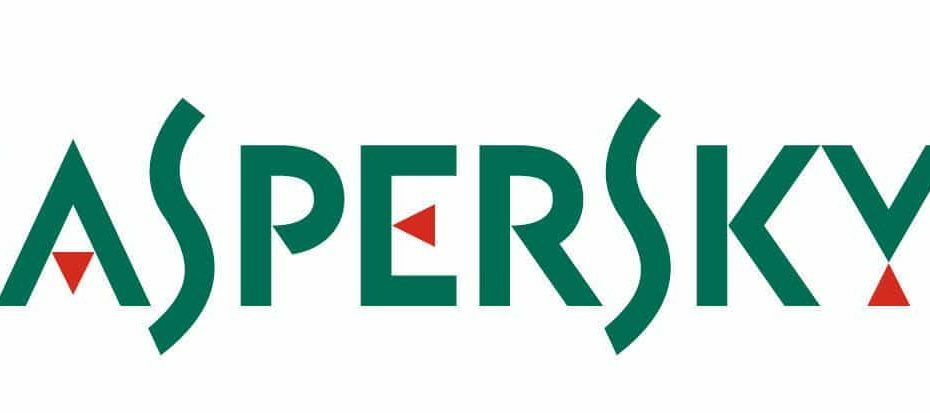Вашето най-добро решение е преинсталиране на антивирусна програма
- Имайте предвид, че процесът avp.exe е свързан с антивирусния софтуер на Kaspersky.
- Не се колебайте да прекратите всички свързани процеси, както е описано по-долу, и вижте дали това решава проблема.
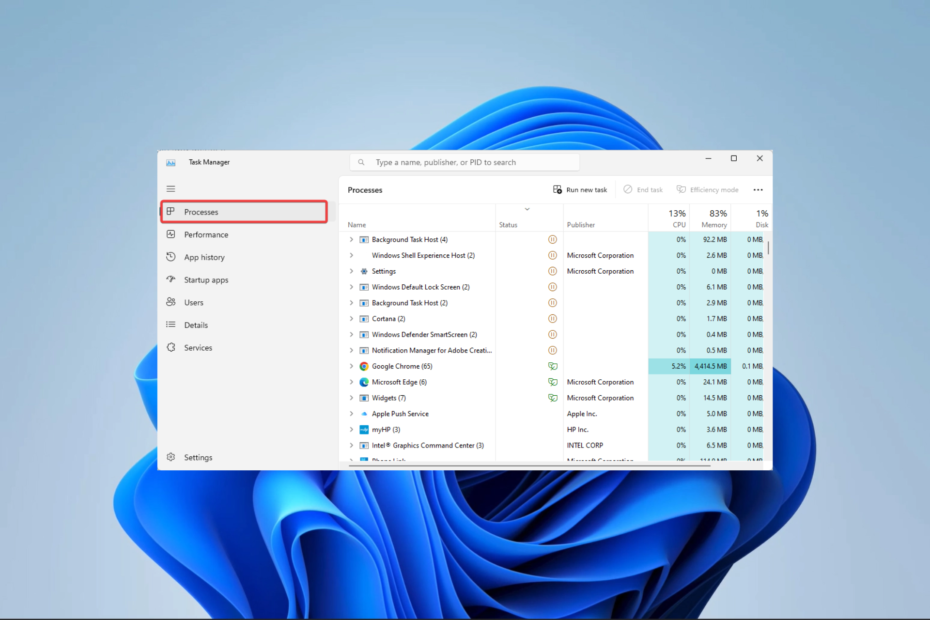
хИНСТАЛИРАЙТЕ КАТО КЛИКНЕТЕ ВЪРХУ ИЗТЕГЛЯНЕ НА ФАЙЛА
- Изтеглете Outbyte Driver Updater.
- Стартирайте го на вашия компютър за намиране на всички проблемни драйвери.
- След това щракнете Актуализиране и прилагане на избраното за да получите най-новите версии на драйвери.
- Програмата за актуализиране на драйвери OutByte е изтеглена от 0 читатели този месец.
Ако сте забелязали, че компютърът ви използва много RAM и попаднете на avp.exe, може да се чудите какво е това и как да го разрешите.
Така че в тази статия ще се задълбочим в изпълнимия файл, като ще обясним функциите му и ще предложим практически решения на проблемите около него.
Какво е avp.exe?
Процесът avp.exe е свързан с антивирусния софтуер на Kaspersky. Този добре познат инструмент за киберсигурност предлага защита срещу зловреден софтуер, вируси и други интернет опасности. Антивирусната система осигурява защита в реално време за вашия компютър, която се изпълнява от процеса avp.exe.
Въпреки това, avp.exe може да използва голяма памет поради някое от следните:
- Сканиране в реално време – Дейности като сканиране в реално време изискват много ресурси и могат да причинят пикове в използването на паметта.
- Сканиране за вируси – Когато системата ви стартира сканиране за вируси, това ще накара avp.exe да консумира повече памет, което води до пикове.
- Остаряла антивирусна програма – Скоковете на паметта са рутинни за някои потребители с остарели приложения, тъй като приложението престава да бъде толкова ефективно, колкото се очакваше.
- Хардуерни проблеми – И накрая, набор от хардуерни проблеми може да намали ефективността на вашия компютър и да причини използване на паметта, когато активирате или използвате някое приложение.
Как да поправя високото използване на паметта на avp.exe?
Преди да продължите, трябва да започнете със следните заобиколни решения:
- Пуснете сканиране за вируси, за да изключите шансовете за скок на паметта, причинен от зловреден софтуер на вашето устройство. Можете да използвате вече инсталиран Kaspersky или друг стабилна антивирусна програма.
- Рестартирайте компютъра си, тъй като тази стъпка може да прекрати проблемни процеси, които могат да предизвикат пик.
- Проверете за хардуерни грешки, особено с вашата RAM памет, тъй като това също може да предизвика пика.
След като предварителните решения са премахнати, можете да преминете към по-подробна корекция.
1. Преинсталирайте антивирусната програма
- Натиснете Windows + Р за да отворите Бягай диалогов прозорец.
- Тип appwiz.cpl и удари Въведете.
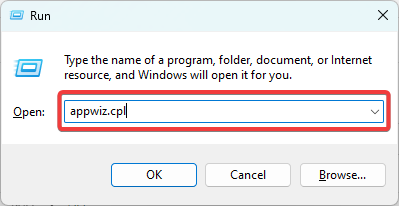
- Кликнете върху Kaspersky антивирусна програма от списъка с програми и натиснете Деинсталиране бутон. Следвайте подканите от съветника, за да завършите деинсталирането, след което рестартирайте компютъра.
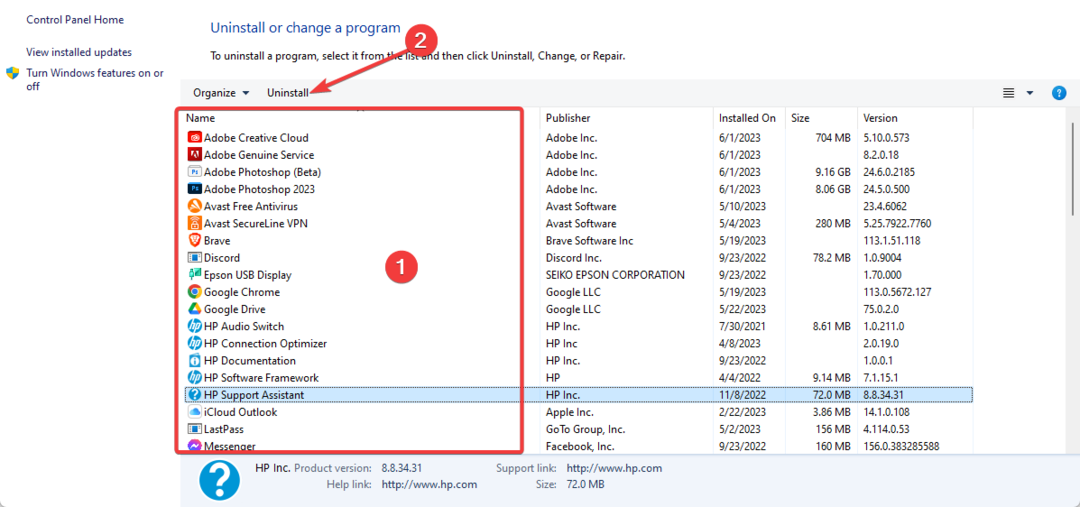
- Изтеглете нова версия на Kaspersky и го инсталирайте.
- Рестартирайте компютъра си и потвърдете, че коригира високото използване на паметта на avp.exe.
- Натиснете Ctrl + Shift + Esc за да отворите Диспечер на задачите.
- Кликнете върху процеси опция в левия прозорец.
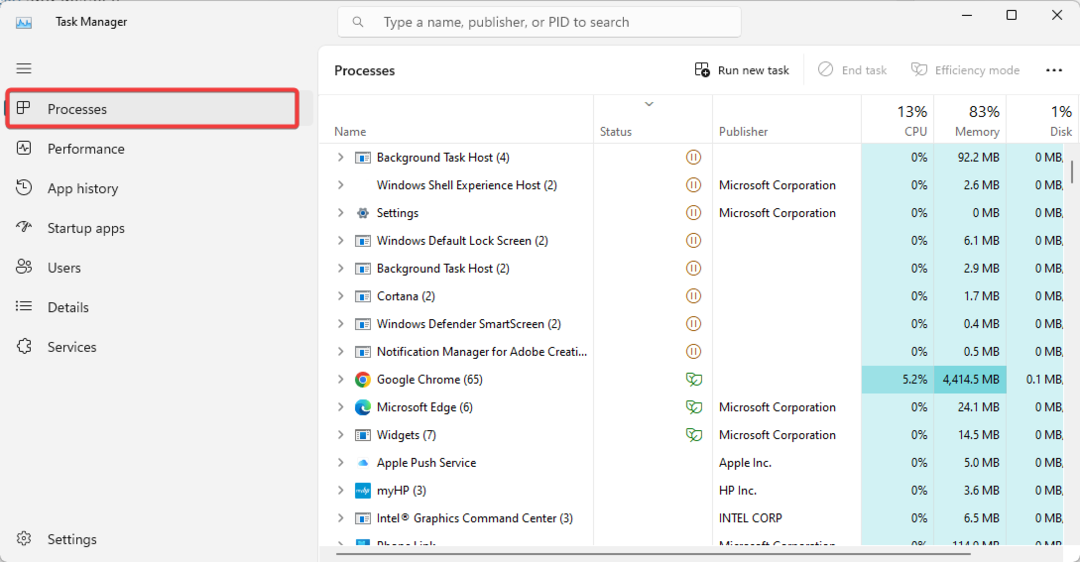
- На Име колона, щракнете върху която и да е Kaspersky процес и щракнете върху Последна задача бутон.
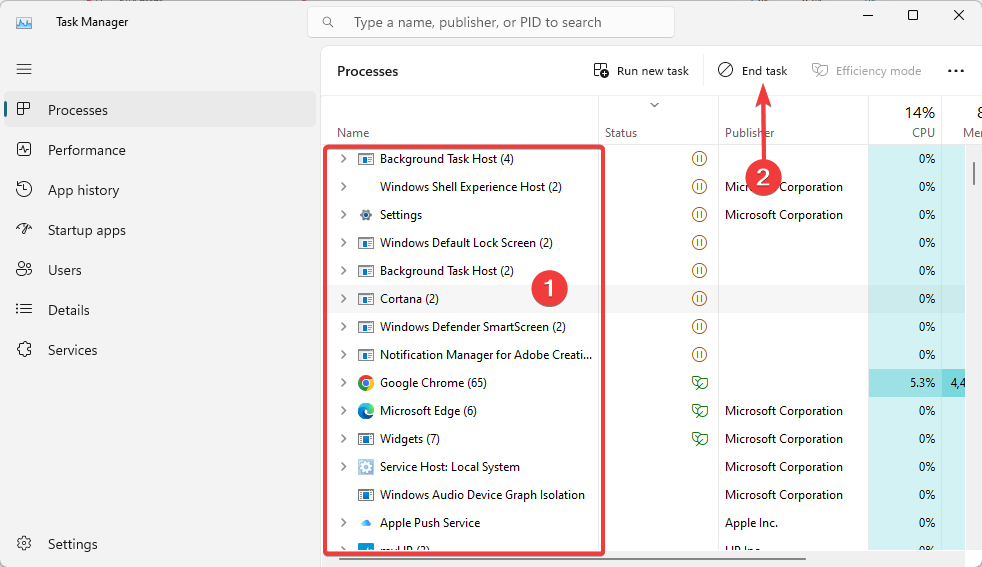
- Накрая повторете стъпка 3 за възможно най-много процеси на Kaspersky, след което проверете дали коригира проблема с avp.exe.
- Windows Security показва Unknown? Ето защо
- Windows Defender срещу Norton: Кой трябва да използвате?
Това е доколкото ще обсъждаме в това ръководство. Тъй като това повишаване на паметта на avp.exe притеснява антивирусната програма, можете да обмислите използването на друга решение за зловреден софтуер.
И накрая, уведомете ни, ако има други корекции, които знаете в секцията за коментари; нашите читатели ще се радват да чуят от вас.
Все още изпитвате проблеми? Коригирайте ги с този инструмент:
СПОНСОРИРАНА
Някои проблеми, свързани с драйвера, могат да бъдат разрешени по-бързо чрез използване на персонализирано решение за драйвер. Ако все още имате проблеми с вашите драйвери, просто инсталирайте Програма за актуализиране на драйвери OutByte и веднага го стартирайте. По този начин, оставете го да актуализира всички драйвери и да коригира други проблеми с компютъра за нула време!